Android studio报错:The emulator process for AVD (xxx) was killed
背景:重做系统后重新配置Android studio 安装虚拟机后无法启动
log中显示为启动AVD的进程被杀
控制台显示为:在虚拟机列表里没有找到所要启动的AVD的名称
首先考虑是BIOS问题:发现此路径:C:\Users\Administrator\AppData\Local\Android\Sdk\extras\intel\Hardware_Accelerated_Execution_Manager
下的进程intelhaxm-android.exe已安装
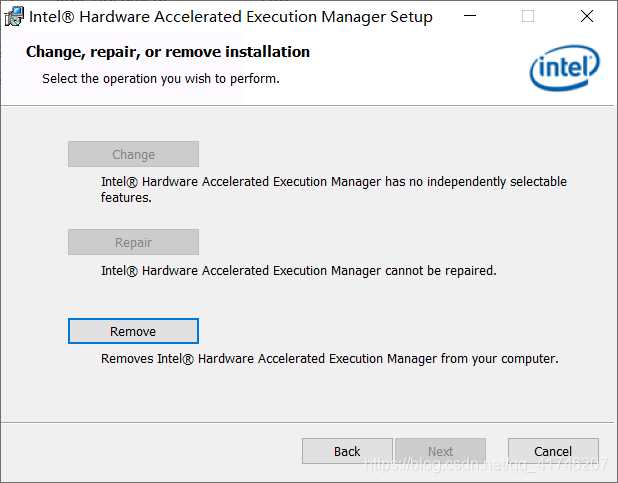
或者是从studio中
Tools->SDK manager->Appearance&Behavior->System Settings->Android SDK->SDK Tools 下的HAXM已安装
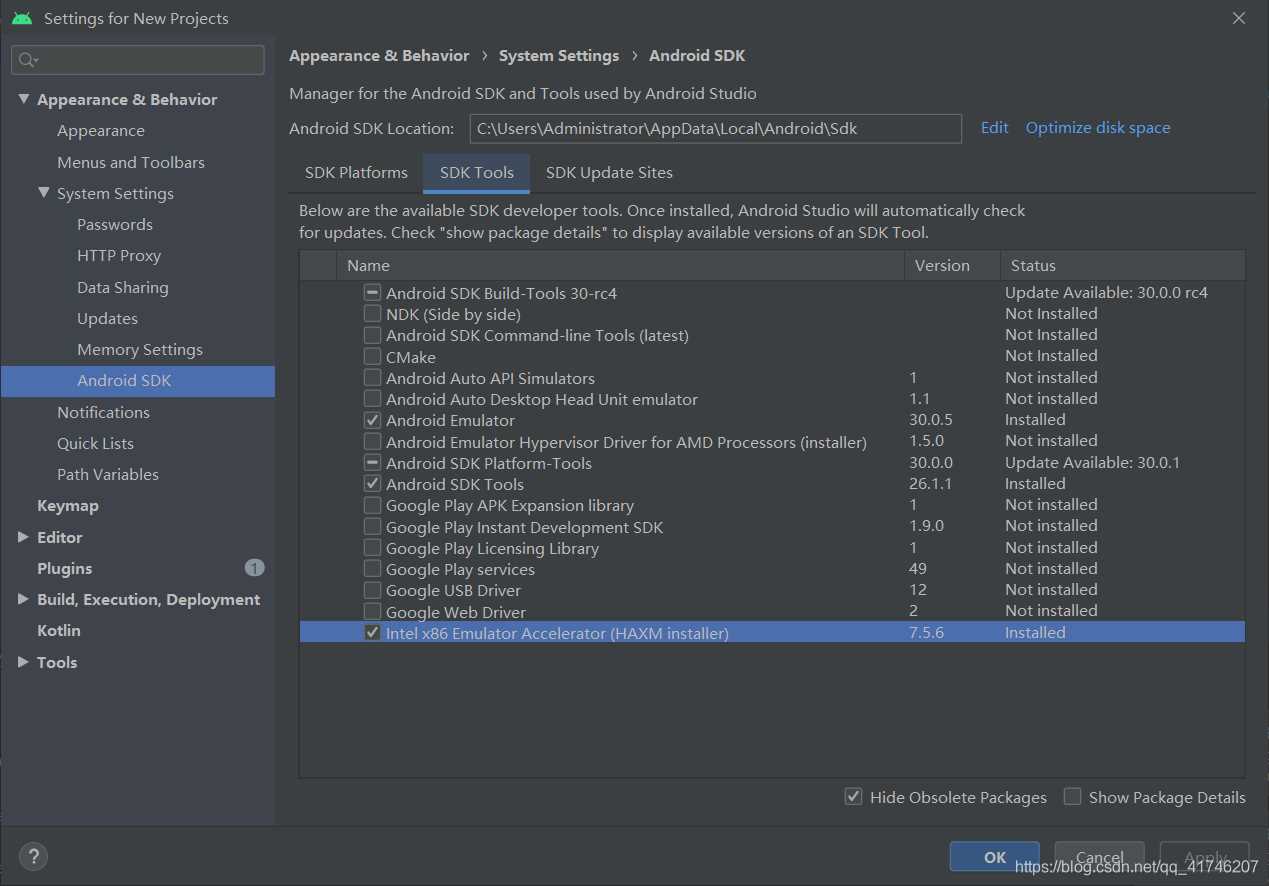
在studio自动配置sdk时已安装好,证明不是BIOS问题(而且重做系统前确实手动开启过BIOS)
(分界线)--------------------------------------------------------------------------------------------------------------------------------------------------------
在网上看到studio会将模拟器安装在C:\Users\Administrator\.android\avd 下
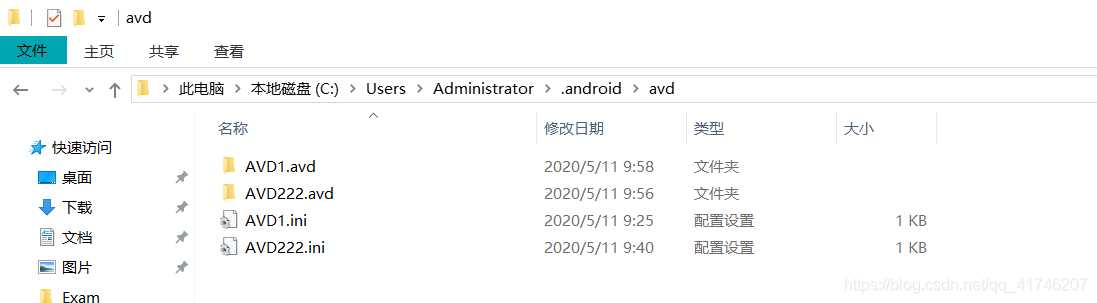
而我重新配置的sudio以及环境变量中的sdk位置不在此文件夹中,故stduio会查询不到此avd名称
解决方法:
1,查看环境变量中自己配置的sdk路径(变量名自己配置/命名的)

2,找到虚拟机默认安装位置C:\Users\Administrator\.android

3,将此avd文件夹复制到刚刚的sdk文件夹下

这样studio就可以正常读取到所安装的avd了
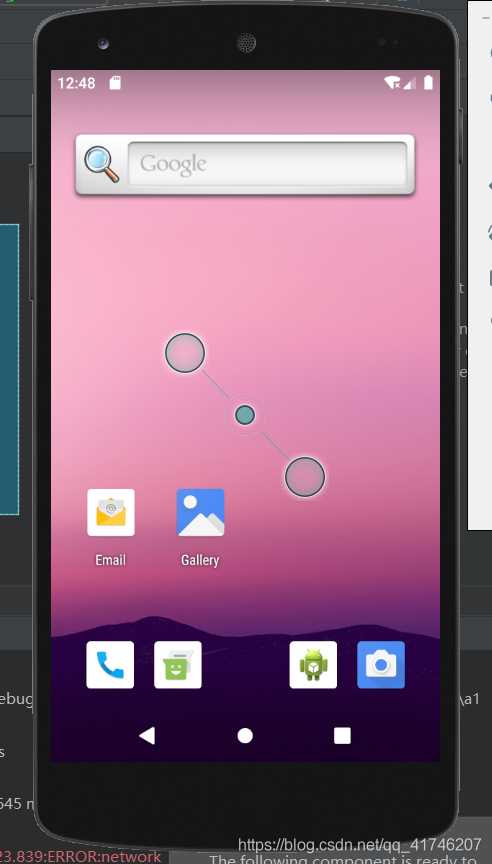
到此这篇关于Android studio报错:The emulator process for AVD (xxx) was killed的文章就介绍到这了,更多相关Android studio报错内容请搜索我们以前的文章或继续浏览下面的相关文章希望大家以后多多支持我们!
相关推荐
-
androidstudio3.0使用butterknife报错解决的解决方法
问题 在添加butterKnife依赖的时候出现如下错误: Annotation processors must be explicitly declared now. The following dependencies on the compile classpath are found to contain annotation processor. Please add them to the annotationProcessor configuration. - butterkn
-
Android studio 切换flutterSDK之后报错及解决办法(推荐)
Windows系统上面修改了flutter sdk的环境变量地址之后Android studio上面运行flutter项目就会报错 类似于: Could not read script XXX\flutter.gradle' as it does not exist. 还有这样:flutter:Warning! The 'flutter' tool you are currently running is from a different Flutter repository 解决办法: 1.首
-
android studio 3.6.1导入项目报错提示无法下载classpath里的内容
报错: Caused by: org.gradle.api.internal.artifacts.ivyservice.DefaultLenientConfiguration$ArtifactResolveException: Could not resolve all artifacts for configuration ':classpath'. 原因: 百度说是无法下载classpath里的内容,具体不是很清楚 解决方法: 百度到了很多方法,单个尝试都解决不了,然后把解决方法结合 在bu
-
ubuntu下 AndroidStudio4.1启动报错问题的解决
报错信息如下: Internal error. Please refer to https://code.google.com/p/android/issues java.lang.NoSuchMethodError: com.intellij.ide.plugins.PluginManagerCore.loadDescriptors()[Lcom/intellij/ide/plugins/IdeaPluginDescriptorImpl; at com.a.a.b.b.ar.a(ar.java
-
Android Studio 引用外部依赖时报错的解决方法
Android Studio 在引用外部依赖时,发现一直无法引用外部依赖.刚开始以为是墙的问题,尝试修改Gradle配置,未解决问题. 最终发现原来是在Android Sudio安装优化配置时,将Gradle设置为了离线工作模式 解决方法: 只需打开File->Settings->Build,Execution,Deployment->Gradle->取消offline work勾选 总结 以上所述是小编给大家介绍的Android Studio报错Unable to resolve
-
android studio 新建项目报错的解决之路
android studio 新建工程报错 Error:Could not resolve all files for configuration ':app:debugCompileClasspath'. > Could not resolve com.android.support:appcompat-v7:26.0.0-beta1. Required by: project :app > Could not resolve com.android.support:a
-
解决Android studio 3.6.1 出现Cause: unable to find valid certification path to requested target 报错的问题
1.首先修改根目录下的build.gradle成如下格式 // Top-level build file where you can add configuration options common to all sub-projects/modules. buildscript { repositories { maven { url 'http://maven.aliyun.com/nexus/content/repositories/google' } maven { url 'http:
-
Android studio报错:The emulator process for AVD (xxx) was killed
背景:重做系统后重新配置Android studio 安装虚拟机后无法启动 log中显示为启动AVD的进程被杀 控制台显示为:在虚拟机列表里没有找到所要启动的AVD的名称 首先考虑是BIOS问题:发现此路径:C:\Users\Administrator\AppData\Local\Android\Sdk\extras\intel\Hardware_Accelerated_Execution_Manager 下的进程intelhaxm-android.exe已安装 或者是从studio中 Tool
-
Android Studio 报错“app:processDebugResources"解决方法
Android Studio 报错"app:processDebugResources"解决方法 Android Studio项目Build的时候报了这么一个错误: Error:Execution failed for task ':app:processDebugResources'. > com.android.ide.common.process.ProcessException: org.gradle.process.internal.ExecException: Pro
-
Android Studio 报错“app:processDebugResources"解决方法
Android Studio 报错"app:processDebugResources"解决方法 Android Studio项目Build的时候报了这么一个错误: Error:Execution failed for task ':app:processDebugResources'. > com.android.ide.common.process.ProcessException: org.gradle.process.internal.ExecException: Pro
-
Android Studio报错unable to access android sdk add-on list解决方案
一.问题 初次安装Android Studio,启动后,报错如下: unable to access android sdk add-on lis 如图: 二.原因 AS启动后,会在默认路径下检测是否有Android SDK,如果没有的话,就会报上述错误. 三.解决方案 3.1 主动设置SDK 如果本机有Android SDK的话,可以点击cancel跳过,在下一个界面手动选择本地SDK目录就可以了. 3.2 跳过检测 在Android Studio的安装目录下,找到\bin\idea.prop
-
Android Studio 报错failed to create jvm error code -4的解决方法
安装完 Android Studio 后启动,却报错如下: 复制代码 代码如下: failed to create jvm error code -4 这一般应是内存不够用所致,解决方法参考如下. 打开 Android Studio 安装目录下的bin目录,查找并打开文件 studio.exe.vmoptions,修改代码: 复制代码 代码如下: -Xmx512m 为 -Xmx256m 保存后应即可正常打开了.
-
Android Studio报错Manifest merger failed with multiple errors
1.Error:Execution failed for task ':XXXX:processDebugManifest'. > Manifest merger failed with multiple errors, see logs 原因: AS的Gradle插件默认会启用Manifest Merger Tool,若Library项目中也定义了与主项目相同的属性(例如默认生成的android:icon和android:theme),则此时会合并失败,并报上面的错误. 解决方法有以下2种:
-
Android Studio 报Integer types not allowed错误
Android Studio 报错 Error:(25, 5) Integer types not allowed (at 'android:textSize' with value '12'). 代码 <style name="HorizontalBtnLayout"> <item name="android:layout_height">match_parent</item> <item name="andro
-
Eclipse新建Android项目报错解决方案详细汇总
本文记录刚接触Android开发搭建环境后新建工程各种可能的报错,并亲身经历漫长的解决过程(╥╯^╰╥),寻找各种偏方,避免大家采坑,希望能帮助到大家. 出错一:The import android.support cannot be resolved类型解决 如图,如果报The import android.support cannot be resolved或者android.support.v7.app.ActionBarActivity类似的错误. 解决方案一 :缺少相关依赖包,这里提供
-
Golang运行报错找不到包:package xxx is not in GOROOT的解决过程
目录 1 区分几个路径 2 GO111MODULE 3 解决方案 方案一:关闭 go mod 模式 方案二:使用go mod 模式 总结 1 区分几个路径 GOROOT:Golang的安装路径,安装之后就默认自带了 GOPATH:Golang的工作目录 go_project // (go_project为 GOPATH目录)– bin // golang编译可执行文件存放路径– pkg // golang编译包时,生成的.a文件存放路径– src // 源码路径.按照golang默认约定,go
-
Android studio报: java.lang.ExceptionInInitializerError 错误
一.问题描述 Android studio导入一个项目报一堆错误: Process: xhs.com.xhswelcomeanim, PID: 1416 Java.lang.ExceptionInInitializerError at com.werb.gankwithzhihu.ui.fragment.ZhihuFragment.createPresenter(ZhihuFragment.java:33) at com.werb.gankwithzhihu.ui.fragment.ZhihuF
随机推荐
- javascript实现Email邮件显示与删除功能
- MyEclipse到期破解代码分享
- PHP 长文章分页函数 带使用方法,不会分割段落,翻页在底部
- PHP中date()日期函数有关参数整理
- js列举css中所有图标的实现代码
- 原生js中ajax访问的实例详解
- 浅谈html中id和name的区别实例代码
- 批处理 FOR参数/F之tokens详解
- python实现linux服务器批量修改密码并生成execl
- jQuery移除元素自动解绑事件实现思路及代码
- jquery实现省市select下拉框的替换(示例代码)
- tbody元素支持嵌套的注意方法
- C语言 if else 语句详细讲解
- 详解Android冷启动实现APP秒开的方法
- 用javascript获得css中的属性值的代码
- js实现指定时间倒计时效果
- javascript刷新父页面方法汇总详解
- 易语言更改指定窗口位置和大小的方法
- Qt学习教程之表格控件蚂蚁线详解
- NetCore 3.0文件上传和大文件上传的限制详解

